Les notifications push, également appelées notifications push web, ont gagné beaucoup de popularité parmi les entreprises et les spécialistes du marketing en ligne au cours des deux dernières années. Ils présentent une autre façon de capter votre audience, d’augmenter le nombre de visiteurs qui reviennent et, dans la plupart des cas, d’afficher des CTR et des engagements beaucoup plus élevés que ceux de vos abonnements habituels aux bulletins d’information. Aujourd’hui, nous allons nous plonger dans ce que sont exactement les notifications push WordPress, comment elles peuvent vous aider à étendre la portée de votre site Web, et comment les ajouter rapidement à votre site. Une installation typique prend moins de 10 minutes !
La technologie de notification instantanée évolue rapidement, passant d’un simple système de transmission de messages à un média riche et intéractif. – OneSignal
Nous utilisons les notifications push chez Kinsta depuis quelques années maintenant et en moyenne, plus de 2 500 visiteurs visitent régulièrement notre site WordPress chaque mois (voir ci-dessous) grâce à cela. Et cela ne vient que de cette source de référence unique. Ce qui est encore mieux, c’est qu’une petite partie d’entre eux se transforment régulièrement en clients payants. C’est pas génial, ça ?

- Que sont les notifications push ?
- Avantages des notifications push sur WordPress
- Comment configurer les notifications push WordPress
- Notes et options supplémentaires avec OneSignal
Notifications push
Tout d’abord, que sont exactement les notifications push ? Les notifications push WordPress vous permettent d’avertir automatiquement votre public lorsque vous avez publié de nouveaux contenus sur votre site. Vous pouvez également envoyer des messages prédéfinis à tout moment. Il peut s’agir d’une notification sur un téléphone ou via un navigateur tel que Chrome, Firefox ou Safari. Les notifications push ont été initialement introduites pour les appareils Android et iOS en 2009 et se sont étendues à d’autres plateformes depuis. Si nous regardons les tendances de Google entre 2014 et aujourd’hui, nous pouvons constater que l’intérêt autour des » notifications web push » est en constante augmentation.

Vous trouverez ci-dessous un exemple de demande d’inscription à une notification de push, que vous avez probablement déjà vue. En cliquant sur « Autoriser » cela permet au site de vous envoyer des notifications via votre navigateur. La beauté pour les propriétaires de site Web est que le visiteur n’a pas besoin d’être sur votre site pour obtenir votre notification, ils ont simplement besoin d’avoir leur navigateur Web en fonctionnement.

Selon caniuse, la prise en charge globale des notifications Web Push est d’environ 45%. Safari a été le premier à fournir le push web, suivi de Chrome, puis de Firefox en 2016. Microsoft Edge et Opera supportent également le push. Google Chrome détient actuellement environ 77% du marché des navigateurs, ce qui signifie que le simple fait d’activer les notifications push dans Chrome seul peut atteindre un large public. Les notifications push fonctionnent également de manière standard sur Chrome pour les appareils mobiles Android. Voici une capture d’écran ci-dessous d’un appareil Android et une demande de notification push. Cependant, ils ne sont pas supportés actuellement sur iOS, bien qu’ils espèrent l’être bientôt.

Avantages des notifications push WordPress
Les principaux avantages des notifications push sont qu’elles fournissent une autre voie de communication pour votre site WordPress. De nos jours, beaucoup de gens lisent les courriels ou ne les lisent tout simplement pas. Les notifications push peuvent aider à ramener les clients et les visiteurs sur votre site en plaçant votre message juste en face d’eux. Si vous avez des doutes sur l’efficacité des notifications push, jetez un coup d’œil à certaines de ces études de cas :
- YouNow a amélioré la rétention de 19% grâce aux notifications push web. – origine
- United eXtra Electronics a augmenté ses ventes eCommerce de 100% grâce aux notifications push web. – origine
- A+E Networks a réalisé une augmentation de 200% de l’engagement des utilisateurs avec les notifications push. – origine
Et ce ne sont que quelques-uns. Il existe de nombreuses autres études de cas d’entreprises qui ont connu un succès massif avec les notifications push. Que vous dirigiez une boutique WooCommerce ou un blog d’information, les notifications push sont certainement quelque chose que vous devriez essayer dans le cadre de votre stratégie marketing.
Les notifications push sont-elles pour tout le monde ? Définitivement pas. Certains pourraient penser qu’ils nuisent trop à l’expérience de l’utilisateur. Dans tous les cas, n’oubliez pas de ne pas en abuser, car cela pourrait vous paraître ennuyeux.
Comment configurer les notifications push WordPress
Quand il s’agit de configurer les notifications push WordPress, vous avez maintenant le choix entre de nombreuses options. Ci-dessous, vous trouverez une liste de quelques articles populaires et activement mis à jour. Remarque : Ces solutions comprennent des solutions gratuites et premium. Beaucoup d’entre elles ont des plans gratuits jusqu’à un certain nombre d’abonnés.
- OneSignal
- SendPulse
- VWO Engage
- PushUp
- Pushify
- Pushprime
- Roost
- PushAssist
- iZooto
- Desktop & Mobile Push Notification System
Puisque toutes les solutions ci-dessus ont des navigateurs et des supports mobiles différents, nous vous suggérons de regarder dans vos données Google Analytics pour voir quel type de trafic votre site WordPress a. Si vous cliquez sur « Audience > Technologie > Navigateur & OS », vous pouvez voir quels navigateurs sont les plus fréquemment utilisés par les visiteurs de votre site. Dans l’exemple ci-dessous, vous pouvez voir que l’activation des notifications push web Chrome nous serait la plus bénéfique puisque plus de 70% du trafic du bureau provient de Google Chrome.

Dans ce tutoriel, nous utiliserons un plugin de OneSignal, qui est une solution totalement gratuite pour les notifications push sur WordPress. Au moment d’écrire ces lignes, il a actuellement plus de 50 000 installations actives et une note de 4,7 sur 5 étoiles.

Selon leur site Web, ils sont utilisés par plus de 100 000 développeurs, dont de grands noms comme Adobe, Uber et Tom’s Hardware. Certaines de leurs caractéristiques incluent :
- 100% gratuit à l’utilisation
- Notifications push WordPress illimitées
- Nombre illimité d’appareils
- Automatisation de la livraison
- Localisation
- API complète
- Segments illimités
- Test A/B
- Programmation d’envois
- Possibilité d’importer et d’exporter vos données
Cela semble trop beau pour être vrai ? Eh bien, une chose à garder à l’esprit. Ils ne le cachent pas du tout et sont très ouverts à ce sujet sur leur site. Ils gagnent de l’argent en utilisant les données qu’ils agrégent pour améliorer leurs expériences web et mobiles. Ainsi, si cela vous pose problème, vous pouvez toujours mettre à niveau vers leur version Entreprise dans laquelle ils n’ont pas accès à vos données. Les prix commencent à 40 $ par mois pour un maximum de 500 000 utilisateurs.
Un des avantages de OneSignal est qu’il vous permet de configurer autant de sites WordPress (applications) que vous le souhaitez. Vous pouvez donc vous connecter au tableau de bord de OneSignal et disposer de plus de 10 sites WordPress différents avec leurs propres applications et données de notification push. Si vous gérez plusieurs sites WordPress et que vous souhaitez implémenter des notifications push sur chacun d’entre eux, OneSignal peut être un excellent moyen de les gérer facilement à l’avenir. En plus, c’est gratuit !
Avec OneSignal, les notifications push web fonctionnent exactement comme le push mobile natif. Ainsi, vous n’avez pas besoin de créer une application mobile juste pour bénéficier des notifications push natives sur mobile. Vous trouverez ci-dessous les navigateurs actuellement pris en charge.

Suivez les étapes ci-dessous pour commencer avec OneSignal en quelques minutes seulement. Bien que OneSignal ait des configurations pour les sites HTTP et HTTPS, nous vous recommandons fortement d’utiliser HTTPS sur votre domaine parce que les permissions et les abonnements push web sont séparés par domaine et protocole. Il n’y a aucun moyen de transférer vos notifications de push plus tard. Kinsta offre un SSL gratuit à tous les utilisateurs, ou Cloudflare est une autre bonne option.
Étape 1
Téléchargez et installez gratuitement le plugin OneSignal. Vous pouvez le télécharger à partir du référentiel WordPress ou en le recherchant dans votre tableau de bord WordPress sous « Ajouter » extensions.

Étape 2
Ensuite, rendez-vous sur OneSignal et créez un compte gratuit.
Étape 3
Cliquez sur « Ajouter une nouvelle application » et donnez un nom à votre application. Dans notre exemple, nous utilisons simplement le nom de notre site WordPress. Cliquez ensuite sur « Créer ».

Étape 4
Sélectionnez « Website Push » et cliquez sur « Suivant ».

Étape 5
Nous allons d’abord configurer Google Chrome et Firefox. Nous ferons Safari plus tard. Puis cliquez sur « Suivant ».
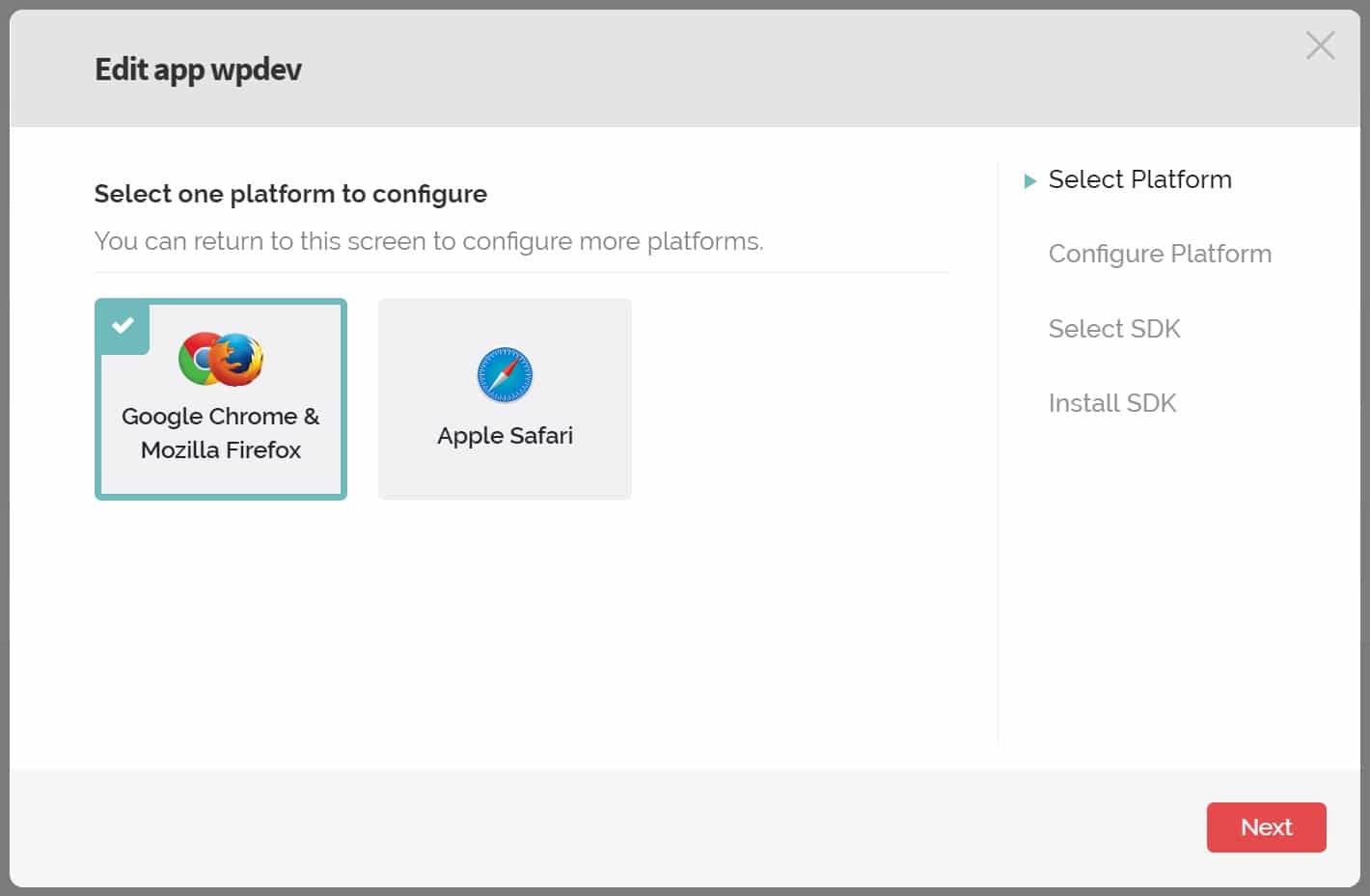
Étape 6
Entrez l’URL de votre site WordPress. Assurez-vous d’utiliser le bon protocole, HTTP ou HTTPS en fonction de ce que vous exécutez sur votre site. Dans notre exemple, notre site utilise HTTPS. Saisissez ensuite l’emplacement de l’URL de votre icône de notification. Selon OneSignal, les dimensions des icônes doivent être de 192 x 192 ou plus pour bien s’afficher sur les périphériques à haute densité de pixels. Vous pouvez en télécharger une dans votre médiathèque WordPress et copier l’URL. L’icône de notification OneSignal par défaut sera utilisée si vous n’en choisissez pas une. Puis cliquez sur « Enregistrer ».

Note : Si votre site fonctionne en HTTP, ils vous permettent de créer un sous-domaine sur onesignal.com qui permet à l’application de fonctionner en HTTPS. Par exemple, https://votresite.onesignal.com.
Étape 7
Sur l’écran suivant, vous devez sélectionner votre SDK cible, dans ce cas nous sélectionnons « WordPress » et cliquez sur « Suivant ».

Étape 8
Sur l’écran suivant, vous devrez copier votre clé Rest API et votre ID d’application car vous devrez entrer ces informations dans les paramètres du plugin WordPress. Laissez cette fenêtre ouverte car vous reviendrez ici plus tard.

Étape 9
De retour sur votre site WordPress, cliquez sur l’onglet « Configuration » des paramètres Push de OneSignal. Entrez votre ID d’application et la clé de l’API REST. Vous pouvez laisser tout le reste sur les paramètres par défaut pour l’instant. Faites défiler vers le bas et cliquez sur « Enregistrer ».

Étape 10
Vous devrez alors naviguer sur votre site Web et vous abonner à la notification pour tester que tout fonctionne correctement. Cliquez sur le symbole « rouge » en bas à droite et cliquez sur « Autoriser ». Vous pouvez modifier ces options dans les paramètres d’affichage ultérieurement. (Note : Vous pourriez avoir besoin de désactiver adblocker si vous l’avez lancé)

Vous verrez une confirmation, dont vous pourrez également modifier le libellé ultérieurement.

Étape 11
De retour sur le site OneSignal, cliquez sur le bouton « Check Subscribed Users » et cliquez sur « Done ».

Étape 12
Il est maintenant temps de configurer les notifications push de Safari. Cliquez dans « App Settings » et cliquez sur « Configure » à côté de Apple Safari (macOS).

Étape 13
Saisissez le nom de votre site (indiqué dans la notification) et l’URL de votre site. Vous pouvez ensuite télécharger vos icônes de notification (qui comprennent un 16 × 16, 32 x 32, 64 x 64, 128 x 128 et 256 x 256). Celles-ci sont téléchargés directement dans OneSignal, pas dans votre médiathèque WordPress. L’icône de notification OneSignal par défaut sera utilisée si vous ne les téléchargez pas. Puis cliquez sur « Enregistrer ».

Étape 14
Il affichera alors votre identifiant Web que vous devrez copier dans votre presse-papiers.

Collez-le ensuite dans le champ Safari Web ID de vos paramètres de configuration OneSignal. Faites défiler vers le bas et cliquez sur « Enregistrer ».

Et c’est tout ! Vous avez maintenant les notifications push sur WordPress en place et en cours d’exécution.
Notes et options supplémentaires OneSignal
Il y a des douzaines de paramètres que vous pouvez configurer dans le plugin, dont certains sont décrits ci-dessous. Si vous êtes curieux de connaître les performances de OneSignal, le plugin est assez léger et utilise un script unique de moins de 100 Ko. Ceci est servi par leur partenaire CDN, Cloudflare. Lors de nos tests, OneSignal n’a pas du tout ralenti notre site.

Il y a une chose dont il faut être conscient, c’est que leur plugin ne fonctionne pas bien avec les plugins des fournisseurs CDN tiers. Dans notre exemple, nous utilisions le plugin CDN CDN Enabler gratuit et nous devions ajouter l’exclusion suivante dans les paramètres pour que OneSignal fonctionne correctement. Si vous utilisez un autre fournisseur de plugins ou de CDN, vous pouvez consulter leur documentation supplémentaire sur le dépannage du CDN.
.php,.xml, onesignal-free-web-push-notifications

De plus, si vous utilisez le plugin Cache Enabler gratuit sur votre site, vous devrez désactiver la minification du JavaScript.
Il faut également en tenir compte si vous êtes client de Kinsta et que vous utilisez la fonction de minification du code intégrée au tableau de bord MyKinsta pour activer la minification automatique de CSS et JavaScript afin d’accélérer efficacement votre site.
Notifications push automatiques
Lorsque vous installez le plugin WordPress OneSignal, il active par défaut l’option « Envoyer une notification après publication » automatiquement (comme indiqué ci-dessous). Vous pouvez facilement décocher cette case si vous publiez un article pour lequel vous ne voulez pas créer de notification push.

Vous pouvez également désactiver la vérification automatique de ce qui précède en allant dans les paramètres du plugin OneSignal Push et en désactivant l’option « Envoyer automatiquement une notification push lorsque je crée un article depuis l’éditeur WordPress ». Vous pouvez ensuite simplement le vérifier manuellement à partir de l’éditeur WordPress lorsque vous voulez créer la notification push. C’est probablement le chemin le plus sûr.

Inviter automatiquement les utilisateurs
Si vous voulez que les nouveaux visiteurs soient automatiquement invités à s’abonner, vous pouvez l’activer dans les paramètres du plugin. Vous pouvez également désactiver l’icône flottante « Rouge » si vous pensez qu’elle pourrait être trop gênante pour les visiteurs.

Il existe une multitude d’autres options que vous pouvez modifier, telles que :
- Ajout de paramètres de suivi UTM supplémentaires
- Création de types de posts personnalisés supplémentaires
- Modifier le libellé de l’option « merci de vous inscrire
- Modifier le libellé de la fenêtre contextuelle
- Changer l’apparence du widget et interagir avec les visiteurs de votre site
- Utiliser l’image en vedette de l’article pour l’icône de notification
- Rejeter les notifications après ~20 secondes
Vous pouvez alors tout contrôler à partir du tableau de bord OneSignal. Nous avons même été surpris par les données. Sur un site sur lequel nous l’avons ajouté, nous avions plus de 140 abonnés à la notification push en moins de 48 heures (voir ci-dessous). Rappelez-vous que même si vous ne vous abonnez pas personnellement aux notifications, cela ne signifie pas que vos visiteurs pensent ainsi. Ne supposez jamais lorsqu’il s’agit de commercialiser votre site WordPress, le test est le meilleur moyen d’obtenir des données concrètes.

N’oubliez pas de consulter également notre étude de cas officielle avec OneSignal. En moins de 3 mois d’utilisation de OneSignal, c’est déjà notre 3ème source de trafic organique ! Si vous supprimez des notifications directement depuis le tableau de bord OneSignal, assurez-vous d’ajouter un paramètre UTM pour pouvoir segmenter le trafic et le suivre. Voici un exemple de ce que nous utilisons sur chaque URL.
https://votredomaine.com/?utm_medium=push&utm_source=notificationsSe désabonner des notifications push
Si vous obtenez beaucoup de trafic sur votre site Web, il y a forcément quelques visiteurs qui s’abonnent accidentellement aux notifications push de votre site Web. Par conséquent, il est bon d’avoir un lien quelque part sur votre site sur la façon de se désabonner des notifications push. Cela varie selon le navigateur, il est donc préférable de pointer les utilisateurs vers leur documentation officielle.
Résumé
Comme vous pouvez le constater, les notifications push WordPress sont assez faciles à mettre en place ! Cela peut sembler quelques étapes, mais en réalité, tout peut se faire en l’espace de 5 minutes. Si vous cherchez d’autres moyens de communiquer avec vos visiteurs ou clients, nous vous recommandons d’essayer. Il n’y a vraiment aucun risque. Si vous ne l’aimez pas, vous pouvez simplement désinstaller le plugin, annuler le service et revenir à la normale. Les notifications push peuvent être un excellent moyen d’attirer l’attention sur votre contenu et d’inciter les visiteurs à revenir sur votre site WordPress.
Avez-vous déjà expérimenté avec les notifications push WordPress ? Si oui, nous aimerions connaître votre expérience ou vos opinions ci-dessous.



Laisser un commentaire